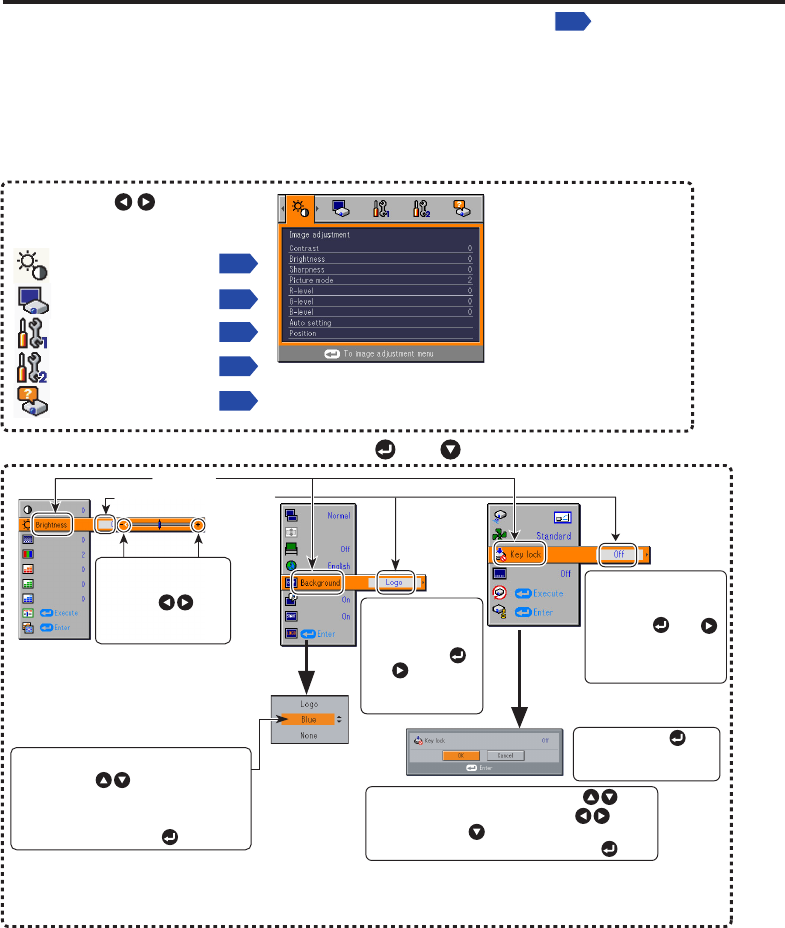* Drücken Sie bitte ,
wenn kein Punkt geändert
werden soll.
Das Menü “Einstellungs-Display”
wird angezeigt.
1. Drücken Sie die MENU-Taste
2. Wählen Sie eine Kategorie
3.
Einstellungen und Eingaben
Wählen Sie mit eine Kategorie
aus.
Es gibt die folgenden 5 Kategorien:
Zeigt die aktuellen
Einstellungen der
ausgew
ä
hlten Kategorie
an.
Grau angezeigte
Auswahlen können für
die gegenw
ä
rtige
Eingangsquelle nicht
eingestellt werden.
S.35
Men
ü
Bildeinstellung
S.37
Menü Display-Einstellung
Menü Standardeinstellung 1
S.40
Menü Standardeinstellung 2
S.41
Menü
Statusanzeige
S.42
Drücken Sie oder , um das Menü zu öffnen.
Schalten Sie die Punkte mit Hilfe von um.
Wählen Sie die Punkte mit Hilfe von aus
und drücken Sie .
Bestätigen Sie die Auswahl mit Hilfe von .
• Die Abbildung stellt Displays dar, die lediglich Betriebsanleitungszwecken dienen. Da sich die
Anzeige je nach Element unterscheiden kann, verwenden Sie die folgenden Seiten als Referenz.
• Drücken Sie die RETURN-Taste, um zum vorigen Punkt zurückzukehren.
Element
Einstellungs-/Eingabewert
Symbole zeigen an, dass
Elementeinstellungen mit
den Tasten
vorgenommen werden
können.
Symbole zeigen an, dass Elemente aus
der Liste mit ausgewählt werden
können.
Drücken Sie zum Auswählen des
markierten Elements auf .
4. Ende Drücken Sie erneut die MENU-Taste.
(Nach 30 Sekunden wird das Menü nicht mehr angezeigt, wenn kein Betrieb vorgenommen wird.)
Diese Markierungen weisen
darauf hin, dass es diverse
Einstellungsbildschirme gibt.
Drücken Sie oder ,
um sich eine Liste der
Einstellungsbildschirme
anzeigen zu lassen.
Diese Markierungen
weisen darauf hin, dass
es diverse Optionen
gibt. Drücken Sie
oder , um sich eine
Liste der Optionen
anzeigen zu lassen.